Solicitar certificado SSL
11 ago 2025
Solicitar certificado SSL
|
RESUMEN: Esta página le guiará a través del proceso de solicitud de un nuevo certificado SSL de GlobalSign. Una vez completado este procedimiento, podrá realizar el pedido de su certificado SSL. |
Directrices
|
IMPORTANTE: Si es la primera vez que es cliente de GlobalSign, puede realizar su pedido de SSL a través de nuestro sitio web. Durante el proceso de pedido, le pediremos que cree su cuenta de Centro de Certificados de GlobalSign (CCG) para gestionar sus certificados y procesar sus futuros pedidos. Si ya es cliente y ha creado previamente una cuenta CCG, siga las directrices que se indican a continuación. |
-
Inicie sesión en su cuenta de CCG y, a continuación, vaya a la pestaña Certificados SSL.
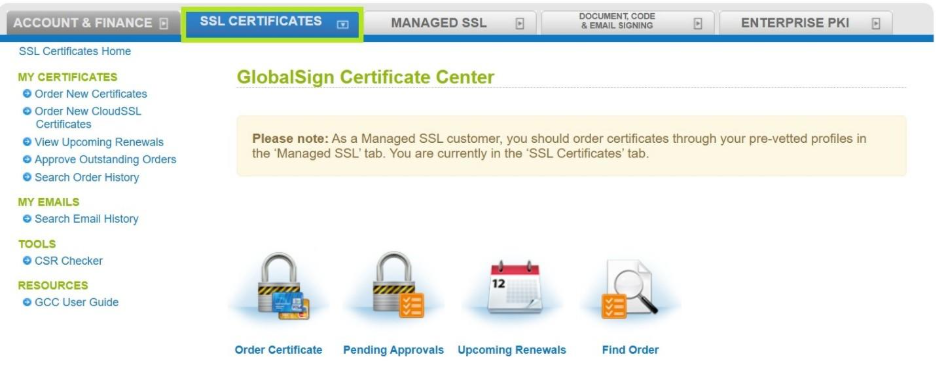
-
Haga clic en el icono Pedir certificados para ver los productos de Certificado de SSL.
Nota: también puede hacer clic en Solicitar certificados en Mis certificados para continuar.
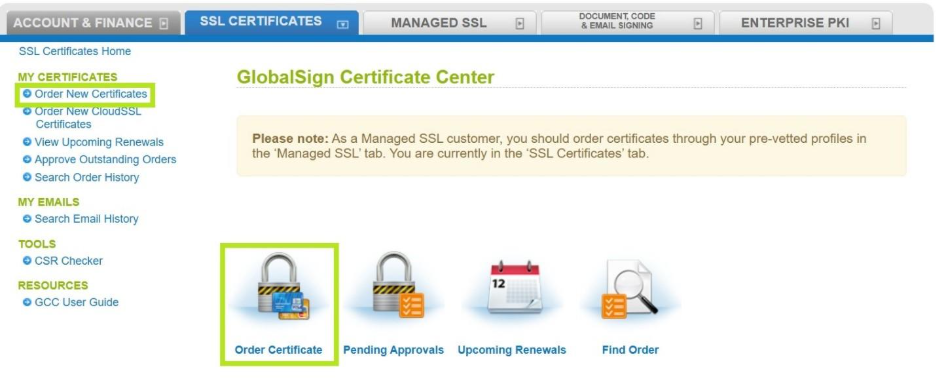
-
En la ventana Solicitud de certificados, seleccione el producto que desea solicitar en el grupo Productos. A continuación, marque el Tipo de certificado que desee, el Período de validez y/o si desea añadir SAN o personalizar la fecha de caducidad. También puede introducir su código promocional, si dispone de él. En la parte inferior de la página, verá el importe total de su pedido. Haga clic en Continuar para proseguir.
IMPORTANTE: En este ejemplo, se ha seleccionado Dominio SSL. Los siguientes pasos e imágenes pueden variar en función del producto que desee adquirir. No obstante, el procedimiento de pedido estándar sigue siendo el mismo. Si tiene preguntas o aclaraciones, póngase en contacto con el servicio de asistencia técnica para obtener ayuda.
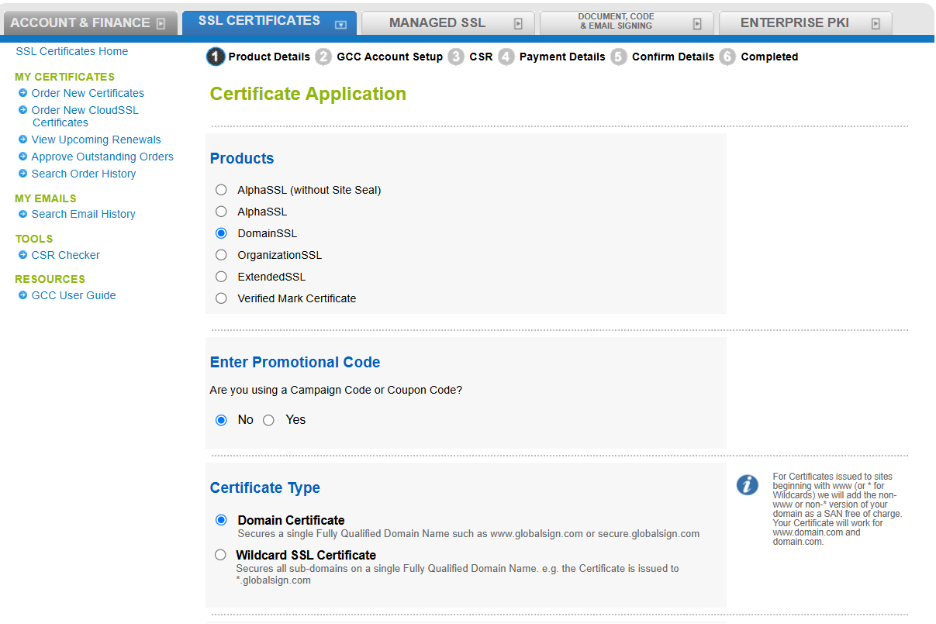
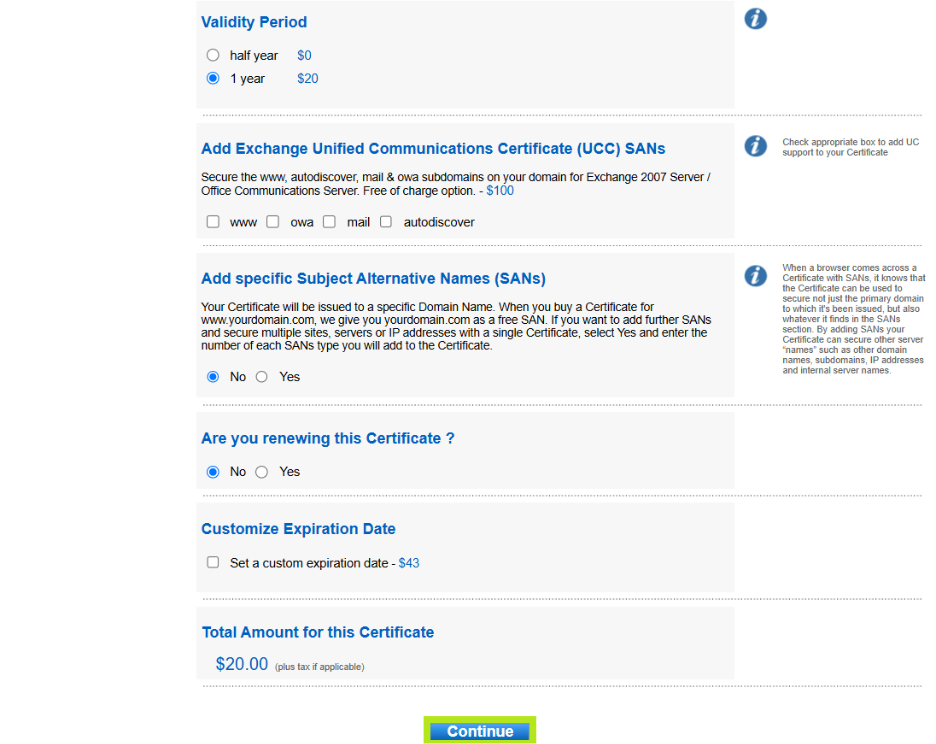
-
En la ventana Punto de contacto de la organización, rellene los campos necesarios para añadir un punto de contacto para la entrega de certificados y/o cuestiones de comprobación. A continuación, haga clic en Continuar. Nota: si ya ha rellenado estos campos anteriormente, haga clic en Autorrelleno para rellenar la información que ha proporcionado anteriormente.
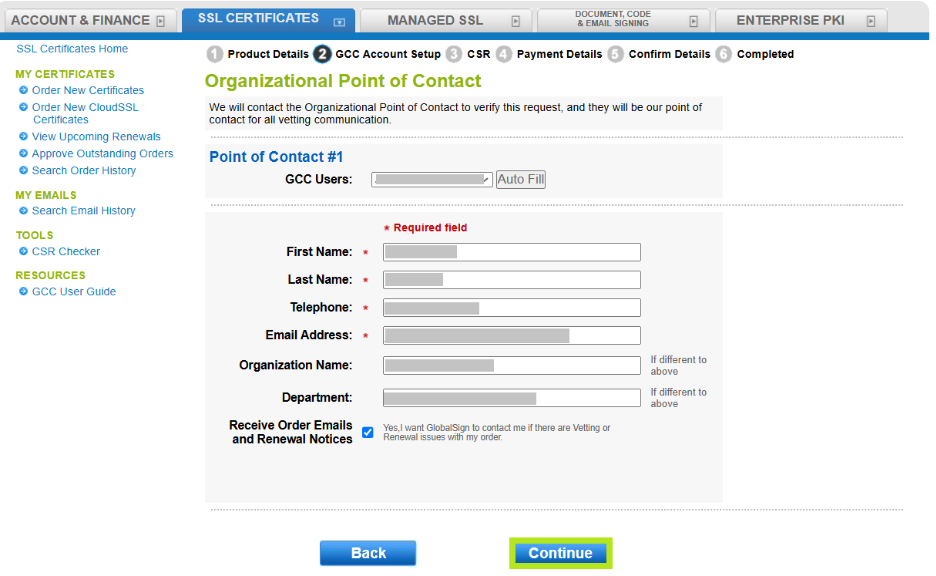
-
Introduzca su CSR en la casilla designada y haga clic en Continuar.
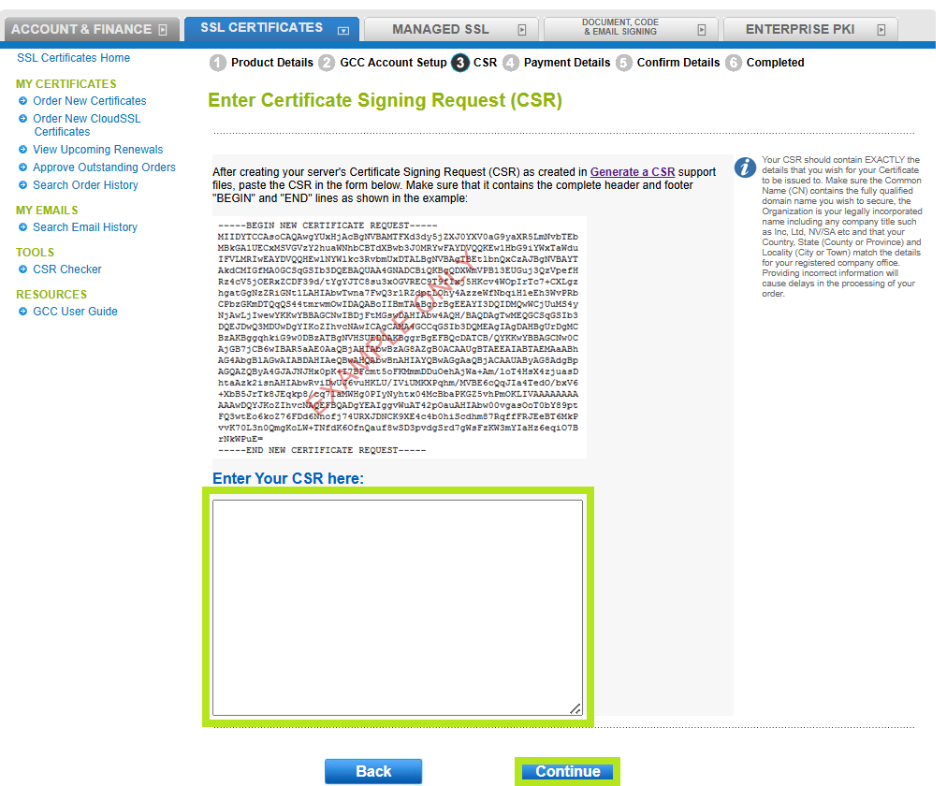
-
Revise los detalles de su CSR y haga clic en Continuar.
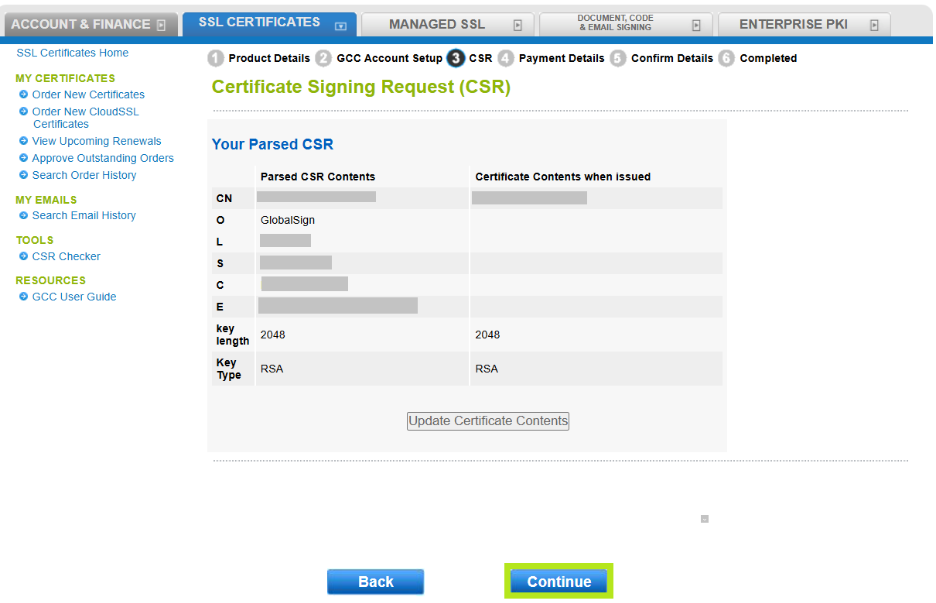
-
Seleccione el método de verificación de dominio que prefiera (correo electrónico del aprobador, método de verificación HTTP o registro DNS TXT) y haga clic en Continuar.
IMPORTANTE: Asegúrese de que ha seleccionado el método de verificación de dominio que cumple sus requisitos. De lo contrario, deberá cancelar su pedido actual y volver a realizarlo para cambiar su selección. Obtenga más información sobre los métodos de verificación de dominios aquí. Si ha solicitado SSL para organizaciones o SSL ampliado, este paso no es necesario, ya que recibirá un enlace a la página de verificación de dominios una vez finalizado el proceso de pedido.
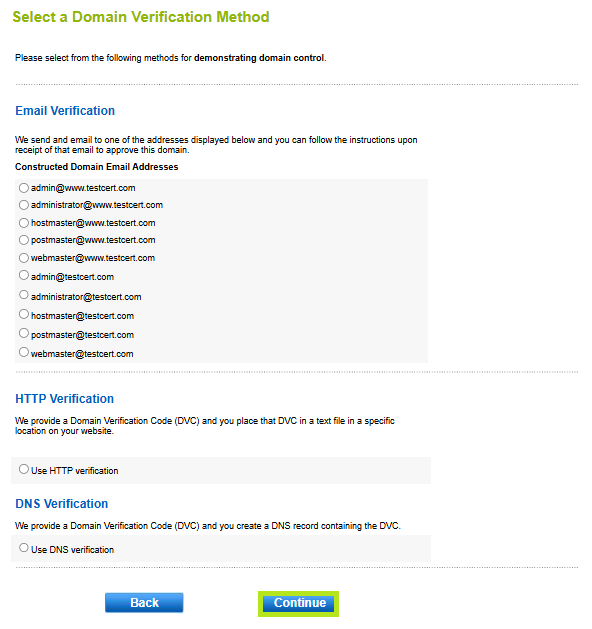
-
IMPORTANTE: Este paso es para SSL de organización y SSL ampliado. Si no ha solicitado estos productos, vaya al paso 9. De lo contrario, asegúrese de que todos los campos obligatorios están rellenados con la información correcta de la organización.
Introduzca la información de su organización y haga clic en Continuar. A continuación, accederá al resumen de CSR.
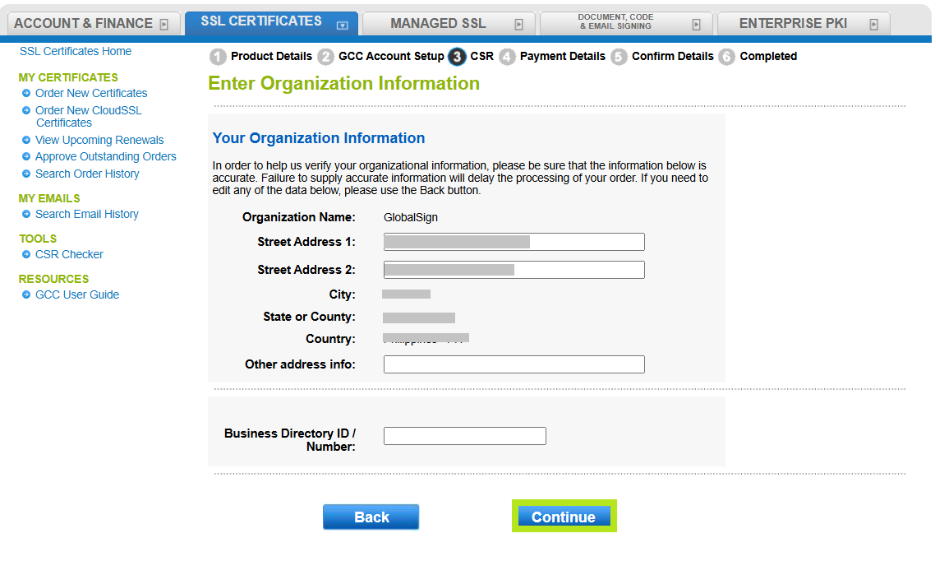
Confirme su nombre común y haga clic en Continuar.
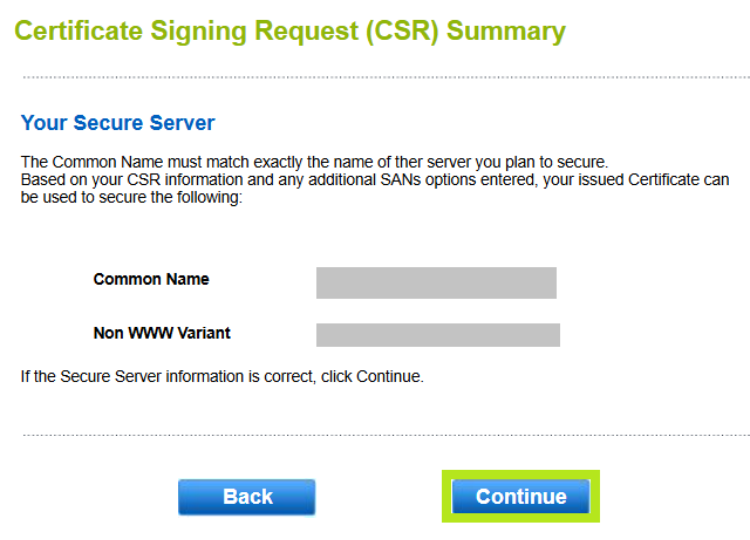
Nota: para los pedidos de SSL Extended, deben rellenarse todos los campos obligatorios de los requisitos específicos de ExtendedSSL. A continuación, haga clic en Continuar. -
En la ventana Información de pago, seleccione el método de pago que prefiera.
IMPORTANTE: Para pagos con tarjeta de crédito, recibirá un correo electrónico con un enlace para procesar su pago antes de que se emita su certificado. Este enlace de pago está disponible en el portal CCG. Para obtener instrucciones sobre cómo procesar el pago de su certificado, consulte esta guía en .
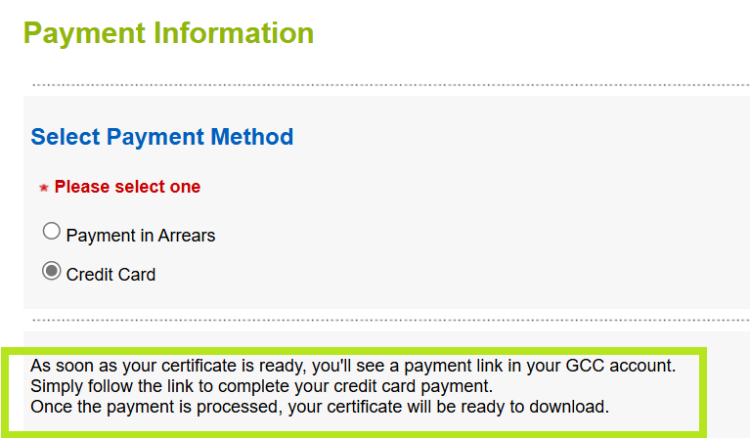
-
Revise toda la información facilitada, marque "Acepto el Acuerdo de suscripción" y haga clic en Completar.
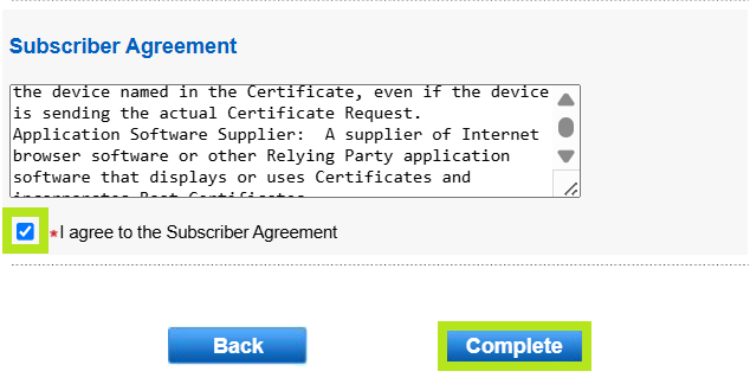
-
El pedido se ha realizado correctamente. En la siguiente ventana, verá la confirmación y las instrucciones sobre cómo proceder a la verificación del dominio. Si tiene alguna duda o aclaración, póngase en contacto con el servicio de asistencia para obtener ayuda.
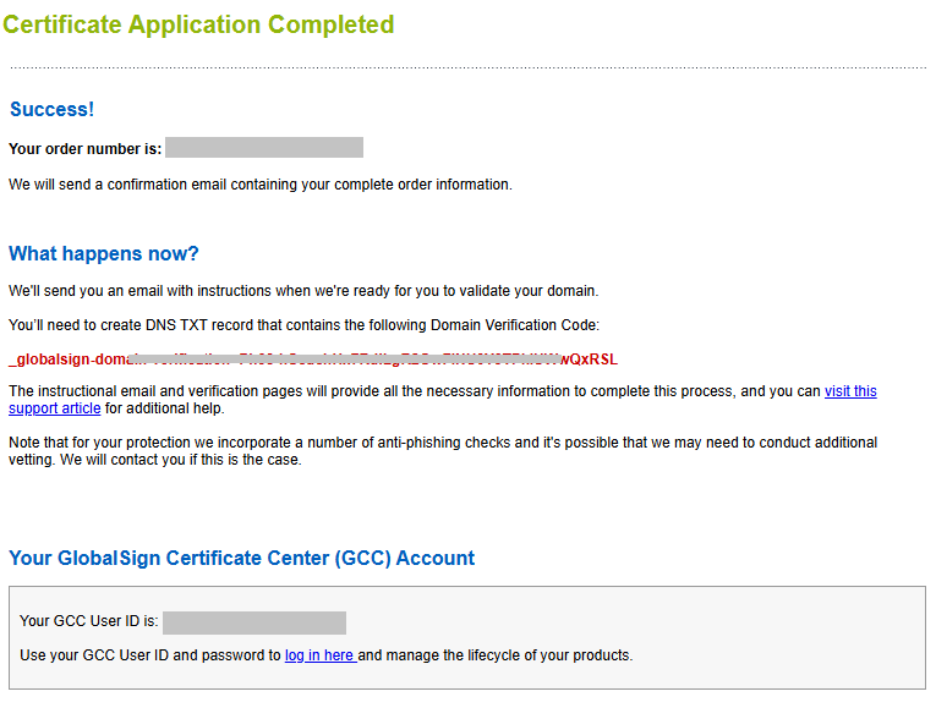
|
¿QUÉ SIGUE? Una vez completada la verificación y procesado el pago, su certificado estará listo para descargar e instalar. Para obtener instrucciones sobre la instalación del certificado, consulte esta guía. Si tiene alguna duda o aclaración, póngase en contacto con el servicio de asistencia técnica. |
Related Articles
Atlas Discovery
Escanee sus puntos finales (endpoints) para localizar todos sus Certificados.
RegistrarsePrueba de Configuración para SSL
Verifique la instalación de su certificado para detectar problemas y vulnerabilidades de SSL.
